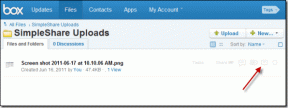9 populiariausios programos, skirtos „Samsung Galaxy Note 10“ ir „Note 10+“.
Įvairios / / December 02, 2021
Su naujais „Samsung Galaxy Note 10“ ir „Note 10 Plus“ „Samsung“ tikrai pranoko save. The Viena vartotojo sąsaja yra labai sklandi, paleidimo priemonė yra skysta kaip kūdikio dugnas. Dar svarbiau, kad „S Pen“ yra pakrautas su funkcijomis. Na, jau nekalbėkime apie madingą vaizdo stiprintuvą ir patogų ekrano įrašymo įrenginį.

Tačiau dienos pabaigoje nė vienas telefonas nėra tobulas. „Galaxy Note 10 Plus“ niekuo nesiskiria. Jis turi keletą trūkumų, todėl trečiųjų šalių programos patenka į paveikslėlį. Jame trūksta daug funkcijų turinčios vaizdų rengyklės arba daugiafunkcio vaizdo grotuvo.
Jei esate tas, kuris siekia maksimaliai išnaudoti savo naujojo „Galaxy Note 10“ potencialą, peržiūrėkite šias būtinas „Android“ programas.
Taip pat „Guiding Tech“.
1. Pasirinktinai redaguokite tuos vaizdus: „Snapseed“.
Nesvarbu, ar tai plataus kampo kadrai, ar išsamios HDR nuotraukos, neabejotina, kad „Galaxy Note 10“ gali užfiksuoti nuostabias nuotraukas. Tačiau, kaip visi žinome, nuotrauka neapsieina be a
gausu papildomo apdorojimo.„Snapseed“ yra viena iš geriausių programų, skirtų „Note 10“ fotoaparatui atlikti. Nuo dramos (arba grunge) pridėjimo iki RAW vaizdų redagavimo ši programa gali padaryti viską. Įrankių rinkinys yra didžiulis, o nuotraukos pakeitimas netrunka ilgai.


Vienas geriausių „Snapseed“ įrankių yra „Selective“. Naudodami jį galite keisti tam tikros vaizdo srities ryškumą, kontrastą arba sodrumą.

Dar svarbiau, kad jei fotografuosite RAW režimu, jis automatiškai jį aptiks ir pasiūlys atitinkamus įrankius. Trumpai tariant, jei dar nebandėte „Snapseed“, dabar pats geriausias laikas išbandyti daugybę filtrai ir nustatymai!
Atsisiųskite „Snapseed“.
2. Įveskite kaip profesionalas: SwiftKey
Numatytoji Samsung klaviatūra yra puiki. Tai sklandžiai ir atlieka darbą. Be to, sklandi animacija yra svarbiausia. Tačiau klaviatūros stiprumą lemia jos gebėjimas teisingai numatyti žodžius ir frazes.
Jei ieškote a išmanesnė klaviatūra su automatiniu taisymu, rašymas gestais ir tikslūs numatymai, kad įvestis būtų greitesnė, „SwiftKey“ yra jums skirta programa. Jame yra daugybė funkcijų, tokių kaip GIF paieška, mainų sritis, vietos bendrinimas ir kt. Be to, prie klaviatūros galite pridėti kelias kalbas, todėl ji puikiai tinka dvikalbiams žmonėms.


Jei to nežinote, „Samsung“ klaviatūroje iškart ištraukus rašiklį rodomas rašymo ranka pagalvėlė. O geriausia tai, kad klaviatūra gana gerai konvertuoja jūsų rašyseną į tekstą.
Jei aukščiau nurodyta funkcija nenaudojate dažnai, „Swiftkey“ yra vienas iš tinkamų „Samsung“ klaviatūros pakaitalų.
Atsisiųskite „SwiftKey“.
3. 4K vaizdo įrašams: KM grotuvas
Ieškote atsarginės medijos grotuvo pakaitalo? Jei taip, būtinai turite pabandyti KM Player. Jis palaiko beveik visus populiarius medijos formatus – to paprastai nepalaiko akcijų grotuvai. Be to, jis leidžia leisti 4K HDR vaizdo įrašus be jokių trukdžių.

Be to, jis palaiko beveik visų formatų vaizdo įrašus ir subtitrus. Nuo greičio valdymo ir galimybės transliuoti iš tinklo iki muzikos neprisijungus – rankovėse slepiasi daugybė gudrybių. Trumpai tariant, tai yra vieno langelio vieta, skirta visiems didelės raiškos medijos vartojimo poreikiams patenkinti.
Atsisiųskite KM Player
4. Bendrinkite failus kaip bosas: ShareMe
Kaip tu perkelti failus tarp telefonų? Žinoma, yra integruotas failų ir aplankų perkėlimo būdas. Tačiau tai per daug vargo. Be to, jis neveiks be SIM kortelės.
Jei ieškote paprastos failų perkėlimo programos, galite išbandyti „Xiaomi“ programą „ShareMe“. Nuostabus dalykas yra tai, kad jame nėra skelbimų.


Be to, sąsaja yra švari ir paprasta. Viskas, ką jums reikia padaryti, tai bakstelėti Siųsti arba Gauti, tada pasirinkti failus.
Naudodami ShareMe galite bendrinti failus tiesiai į kompiuterius taip pat. Jis veikia užmezgant FTP ryšį ir galite pasirinkti ryšio tipą (privatus arba viešas). Apskritai, tai gera programa, jei dažnai dalijatės failais ir dokumentais.
Atsisiųskite ShareMe
Taip pat „Guiding Tech“.
5. Supjaustykite šias plataus kampo nuotraukas: PanoramaCrop
Taigi užfiksavote nuostabių plačiakampių kadrų. Sugalvojate paskelbti juos „Instagram“ ir tada suprantate, kad numatytasis „Instagram“ rėmelis nepadės itin plačiam kadrui. Bėda?
Na, mes prašome skirtis. Naudodami tokias programas kaip PanoramaCrop galite supjaustykite plačiakampius kadrus įvairių dydžių, nepažeidžiant nuotraukos struktūros. Tokiu būdu jūsų pasekėjai gali matyti visą vaizdą nepraleisdami daug ko. Šios programos pranašumas yra tai, kad iššvaistoma nedaug nuotraukos.


Be „Swipeable Post“, taip pat galite ištirti „NoCrop Post“ ir „Gid Post“ funkciją, kad suteiktumėte savo sklaidos kanalui įvairią temą.
Atsisiųskite PanoramaCrop
6. Organizuokite chaosą: SMS organizatorius
SMS dėžutė gali būti chaotiška vieta. Nuo reklaminių pranešimų iki operacijų pranešimų – tai yra užblokuotas pranešimais. Ir, deja, atėjus laikui rasti tinkamą pranešimą, dėl netvarkos ieškoti beveik neįmanoma.
Jei jūsų patirtis yra panaši į pirmiau minėtą, pats laikas pasinaudoti Microsoft SMS Organizer programėle. Kaip rodo jo pavadinimas, jis skirsto ir tvarko tekstinius pranešimus pagal jų tipą. Taigi, pranešimas iš apsipirkimo programos arba banko reklamos patenka į skirtuką Reklamos, o visos su banku susijusios operacijos patenka į skirtuką Operacijos.


Rašymo metu yra keturi skirtukai – Asmeninis, Operacijos, Reklamos ir Pažymėti žvaigždute (mėgstamiausi). Geriausia tai, kad negaunate pranešimų apie nereikalingus reklaminius pranešimus.
Atsisiųskite SMS organizatorių
7. Kurkite gražius kino filmus: „Pixaloop“.
Esu tikras, kad spustelėjote nuostabias nuotraukas naudodami „Galaxy Note 10 Plus“. O kaip jūs įkvėptumėte šioms nuotraukoms gyvybės? Jei jus jaudina ši mintis, laikas susipažinti su Pixaloop.
Tai paprasta programa su paprasta sąsaja, kuri leidžia paversti vaizdus į tvarkingus kinematografus. Tiems, kurie nežino, kinematografai yra vaizdai, panašūs į GIF. Skirtumas tas, kad kokybė yra aukšta.


„Pixaloop“ yra viena iš naujausių programėlių rinkoje, kuri daro procesą sukurti kinematografą be vargo reikalas. Su šia programėle galite daug nuveikti – nuo švelnių upelių iki pakopinių krioklių.
Atsisiųskite „Pixaloop“.
8. Tinkinkite laisvai: geras užraktas
Tai yra „Samsung“ programa. Keista, bet jis nėra iš anksto įdiegtas kartu su telefonu. Taigi, ką programa pateikia prie stalo?
Na, pradedantiesiems, tai tinka pritaikymo mėgėjams. Nuo koregavimo užrakto ekrano pritaikymas Norėdami pakeisti užduočių tvarkyklės išvaizdą, „Good Lock“ atveria duris į pasaulį Android tinkinimas.

Vienas iš mano mėgstamiausių modulių yra Task Changer Settings. Tai visiškai pakeičia užduočių tvarkyklės išvaizdą, todėl telefoną lengviau naudoti viena ranka.


Tereikia eiti į Galaxy Store, ieškoti Good Lock ir atsisiųsti atskirus modulius.
Taip pat „Guiding Tech“.
9. Tas S rašiklis: PaperDraw
Kita smagi programa yra „PaperDraw“. Ši „Editor's Choice“ programa puikiai tinka jums, jei mėgstate piešti ar piešti eskizus „S Pen“ rašikliu. Yra daugybė parinkčių, kurias naudodami galite sukurti nuostabių eskizų. Priešingai nei „Adobe Draw“, įrankiai yra lygūs, sklandūs ir neužstringa.


„PaperDraw“ man patiko tai, kad galite išdėstyti savo piešinius į projektus, taip išlaikydami temą. Taip, aš žinau, kad man baisu piešti eskizus.
Atsisiųskite PaperDraw
Premija: nuostabiai atrodanti suknelė: Darkops arba Walli
Kaip premiją turime dvi ekrano užsklandos programas. Jei tau patinka tamsa AMOLED tapetai, Darkops yra pirmoji programa, kurią turėtumėte išbandyti.
Su juodais akcentais šie fonai ne tik padeda taupyti telefono bateriją, bet ir malonūs akims. Be to, galima rinktis iš įvairių kategorijų. Nuo peizažų iki superherojų tapetų – gausite pasirinkimų biblioteką.

Tačiau jei ieškote spalvingų, bet unikalių tapetų, Walli yra jums skirta programa.

Šios programos esmė – meniški vaizdai. Be to, 4K vaizdai reiškia, kad jūsų pagrindinis ekranas ir užrakinimo ekranas nebus rodomi pikseliais.
Parsisiųsti Darkops
Atsisiųskite Walli
Pirmyn, pastaba!
Taigi tai buvo keletas programų, kurios gali iš tikrųjų padidinti jūsų Android patirtį keliais žingsniais.
Kurį iš šių įdiegsite pirmiausia?
Kitas: „Samsung“ flagmanų garso nustatymai per pastaruosius dvejus metus išliko gana nepakitę. Perskaitykite šį straipsnį, kad išnaudotumėte visas garso nustatymų galimybes.